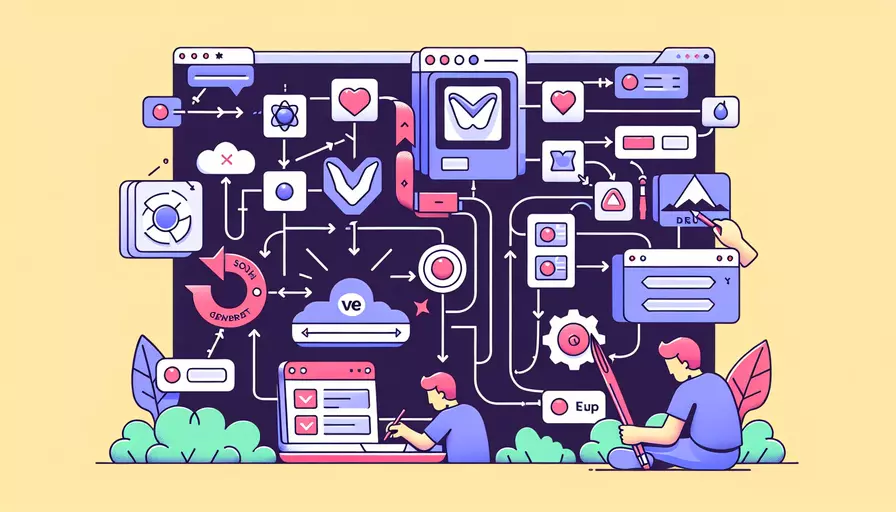
要简单地使用Vue.js,核心步骤包括:1、引入Vue.js库,2、创建Vue实例,3、在HTML中绑定数据,4、使用Vue指令进行动态渲染。这些步骤可以快速让你上手并体验Vue.js的强大功能。
一、引入Vue.js库
要开始使用Vue.js,首先需要在你的HTML文件中引入Vue.js库。这可以通过CDN(内容分发网络)来实现,或者你可以下载并本地引用。
<!DOCTYPE html>
<html>
<head>
<title>Vue.js Example</title>
</head>
<body>
<div id="app">
{{ message }}
</div>
<script src="https://cdn.jsdelivr.net/npm/vue@2"></script>
<script src="app.js"></script>
</body>
</html>
二、创建Vue实例
在引入Vue.js库之后,需要创建一个Vue实例。这个实例将控制页面中你想要动态渲染的部分。Vue实例通常放在一个单独的JavaScript文件中,例如app.js。
var app = new Vue({
el: '#app',
data: {
message: 'Hello Vue!'
}
});
三、在HTML中绑定数据
Vue.js的核心特性之一是数据绑定。你可以在HTML中使用Mustache语法(双花括号)来绑定数据。
<div id="app">
{{ message }}
</div>
当Vue实例中的数据发生变化时,页面上显示的数据也会自动更新。
四、使用Vue指令进行动态渲染
Vue.js提供了多种指令来实现动态渲染和交互。以下是一些常用的指令:
v-bind:绑定HTML属性v-model:双向数据绑定v-if:条件渲染v-for:列表渲染v-on:事件监听
1、v-bind
<div id="app">
<img v-bind:src="imageSrc" alt="Vue logo">
</div>
var app = new Vue({
el: '#app',
data: {
imageSrc: 'https://vuejs.org/images/logo.png'
}
});
2、v-model
<div id="app">
<input v-model="message">
<p>{{ message }}</p>
</div>
var app = new Vue({
el: '#app',
data: {
message: 'Hello Vue!'
}
});
3、v-if
<div id="app">
<p v-if="seen">Now you see me</p>
</div>
var app = new Vue({
el: '#app',
data: {
seen: true
}
});
4、v-for
<div id="app">
<ul>
<li v-for="item in items">{{ item.text }}</li>
</ul>
</div>
var app = new Vue({
el: '#app',
data: {
items: [
{ text: 'Learn JavaScript' },
{ text: 'Learn Vue' },
{ text: 'Build something awesome' }
]
}
});
5、v-on
<div id="app">
<button v-on:click="reverseMessage">Reverse Message</button>
<p>{{ message }}</p>
</div>
var app = new Vue({
el: '#app',
data: {
message: 'Hello Vue!'
},
methods: {
reverseMessage: function () {
this.message = this.message.split('').reverse().join('');
}
}
});
总结
通过以上步骤,你已经了解了如何简单地使用Vue.js来创建动态和交互式的网页。1、引入Vue.js库,2、创建Vue实例,3、在HTML中绑定数据,4、使用Vue指令进行动态渲染,这些步骤为你提供了一个基础的Vue.js使用框架。继续深入学习,你可以探索更多高级特性和最佳实践,如组件化开发、Vue路由和Vuex状态管理等。
为了进一步提升你的Vue.js技能,建议你:
- 阅读Vue.js官方文档,了解更多指令和API。
- 通过实践项目来巩固所学知识。
- 参与社区讨论,获取更多实战经验和技巧。
这些方法将帮助你更好地理解和应用Vue.js,成为一名熟练的前端开发者。
相关问答FAQs:
1. Vue如何安装和配置?
安装Vue非常简单,你只需要在你的项目中引入Vue的CDN链接或者通过npm安装Vue。如果你选择使用CDN链接,你可以在你的HTML文件中添加以下代码:
<script src="https://cdn.jsdelivr.net/npm/vue/dist/vue.js"></script>
如果你选择使用npm安装Vue,你可以通过以下命令在你的项目中安装Vue:
npm install vue
安装完成后,你需要在你的JavaScript文件中引入Vue:
import Vue from 'vue';
在配置方面,Vue不需要太多的配置。你只需要在HTML文件中创建一个Vue实例,并指定一个挂载点,即可将Vue应用到你的项目中。
2. 如何创建一个简单的Vue组件?
在Vue中,组件是构建用户界面的基本单元。创建一个简单的Vue组件非常简单,你只需要定义一个包含模板、数据和方法的对象即可。
Vue.component('hello-world', {
template: '<h1>Hello World!</h1>'
});
在上面的例子中,我们创建了一个名为"hello-world"的Vue组件,并定义了一个包含一个简单模板的对象。你可以在你的HTML文件中使用这个组件:
<hello-world></hello-world>
当页面加载时,Vue会自动将组件渲染到指定的挂载点上,并显示出"Hello World!"。
3. Vue如何处理用户输入和事件?
Vue提供了丰富的指令和事件处理机制来处理用户输入和事件。你可以使用v-model指令来实现双向数据绑定,让用户输入的数据与Vue实例中的数据保持同步。
<input v-model="message" type="text">
<p>{{ message }}</p>
在上面的例子中,我们使用v-model指令将用户输入的数据绑定到Vue实例中的message属性上,并在页面上显示出来。
除了数据绑定,Vue还提供了很多其他的指令来处理用户事件,比如v-on、v-bind等。你可以使用v-on指令来监听用户的事件,并在Vue实例中定义相应的方法来处理这些事件。
<button v-on:click="sayHello">Click me!</button>
methods: {
sayHello: function() {
alert('Hello!');
}
}
在上面的例子中,我们使用v-on指令监听按钮的点击事件,并在Vue实例中定义了一个名为sayHello的方法来处理这个事件。当按钮被点击时,会弹出一个包含"Hello!"的提示框。
这些是Vue的一些基本用法,希望能够帮助你快速上手使用Vue。如果你想要深入了解Vue的更多功能和用法,我建议你去官方文档查看详细的教程和示例。
文章标题:vue如何简单使用,发布者:飞飞,转载请注明出处:https://worktile.com/kb/p/3609942

 微信扫一扫
微信扫一扫  支付宝扫一扫
支付宝扫一扫 